Problem med ljuddrivrutinen efter Windows 10-uppdatering KB4343909
Sommaire: Den här artikeln innehåller information om hur du åtgärdar problem med ljuddrivrutinen efter att du har installerat Windows 10 Update KB4343909.
Symptômes
När du har uppdaterat Windows 10 kan systemets ljud sluta fungera och Enhetshanteraren visar ett fel för ljudenheten (bild 1).
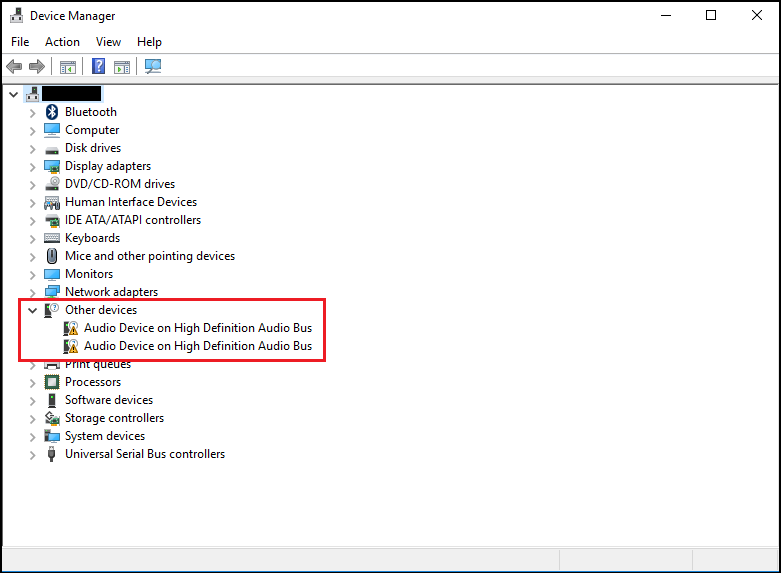
Bild 1: Exempel på fel i Enhetshanteraren.
Felmeddelandet kan visa felkod 31 eller 38 och felmeddelandet ”device drivers could not be installed”.
Cause
Ingen orsaksinformation är tillgänglig.
Résolution
Enhetshanteraren
Så här löser du problemet:
- Öppna Enhetshanteraren. genom att trycka på Windows-tangenten och tangenten R samtidigt. Rutan Kör ska nu öppnas (bild 2).
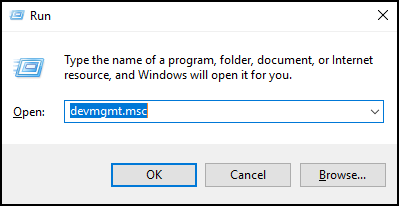
Bild 2 - Typ
devmgmt.mscoch klicka på OK eller på Retur. - Enhetshanteraren öppnas (bild 3).
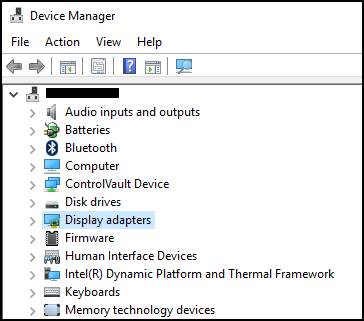
Bild 3: Exempel på Enhetshanteraren i Windows 10. - I Enhetshanteraren högerklickar du på drivrutinen som inte fungerar och väljer Uppdatera drivrutin.
- Välj ”Välj drivrutinsprogramvara som redan finns på datorn”.
- Välj Browse (bläddra...) och välj den mapp som finns här: C:\Windows\WinSxS
- Kontrollera att rutan "Include subfolders" är markerad och klicka sedan på Nästa.
- Windows bör installera drivrutinerna.
- Starta om systemet.
- Nu kan du installera om Dell-ljuddrivrutinen från: Dell.com/Support/Drivers.
Renseignements supplémentaires
Rekommenderade artiklar
Här är några rekommenderade artiklar om detta ämne som kan vara av intresse för dig.